文件及目录的建立
1.文件的建立
linux有一个重要特性:一切皆文件
所以对文件的管理即是对系统进行管理
1.touch westos #新建文件
2.touch westos1 westos2... #新建多个文件
3.touch -t 202001021122 westos #更改westos文件的时间
由上面可以看到 touch 这个指令有2种作用
(1) 创建文件
(2) 更改时间戳
2.目录的建立
1.mkdir westosdir #新建目录
2.mkdir westosdir1 westosdir2... #新建多个目录
3.mkdir -p westosdir3/linux/redhat #新建层级目录
文件及目录的删除
1.文件的删除
1.rm file #删除文件(有提示)
2.rm -f file1 file2... #删除多个文件(无提示)
注意:f = force
2.目录的删除
1.rm -r dir #删除目录
2.rm -r dir1 dir2... #删除多个目录
3.rm -fr dir1 dir2... #强制删除多个目录
注意:r 表示递归,会删除目录本身和目录中所有内容。
文件的查看
第一种方法使用 cat
1.cat file #显示文件内容
2.cat -b file #显示文件内容及行号(不统计空行)
3.cat -n file #显示文件内容及行号(统计空行)
第二种方法使用 less
less file
注意:
上下键 逐行查看
pgup|pgdown 逐页查看
/关键字 搜索关键字,n向下匹配,N向上匹配
v 从less环境进入vim编辑完成,:wq回到less
q 退出
第三种方法使用 head | tail
1.head file #显示文件前十行
2.head -3 file #显示文件前三行
3.tail file #显示文件后十行
4.tail -3 file #显示文件后三行
文件类型的查看
1.file westos
文件内容的统计
1.wc -l westos #按行统计
2.wc -w westos #按字统计
3.wc -m westos #按字符统计
4.wc -c westos #按字节统计
文件的编辑
1.gedit file #编辑文件(没有file文件则创建)
2.vim file #编辑文件(进入vim模式不能修改文件)
注意:
gedit 图形模式
vim 命令模式
基本用法:在此模式下,按i键进行插入,按esc键退出插入模式 ,按:wq键退出保存文件
vim 的三种模式介绍
1.命令模式:
调整工作参数:临时设定和永久设定
临时设定:使用 :set 参数信息
永久设定:使用 vim /etc/vimrc 进行设定或使用 vim ~/.vimrc 进行设定
1.vim /etc/vimrc
2.vim /root/.vimrc #用户是root
3.vim /home/username/.vimrc #用户是username
字符的搜索:
/ 关键字 :高亮显示关键字
:noh:撤销高亮
N:向上匹配关键字
n:向下匹配关键字
字符的管理:
复制
【yl】 复制一个字符 【yw】 复制一个单词 【yy】 复制一行
删除
【dl】 删除一个字符 【dw】 删除一个单词 【dd】 删除一整行
剪切
【cl】 剪掉一个字符 【cw】 删掉一个单词 【cc】 删掉一行 (注意:剪切操作会进入插入模式)
粘贴【 p】 撤销【u】 恢复【ctrl+R】
字符的替换:
1.:%s/westos/linux(/g) #所有行(+列)将westos替换为linux
2.:22,25s/westos/linux/g #将22-25行所有westos替换为linux
3.:/haha/,/hehe/s/westos/linux/g #将字符haha到hehe之间所有westos同时替换为linux
补充:vim的可视化模式,vim分屏功能和光标的移动
vim的可视化模式:
按【Ctrl+V 】进入可视化模式,键盘上下左右键选择区域。在此模式下按【I】键后添加字符,添加完毕后按【Esc】键生成。
vim分屏功能:
【Ctrl+W】+【S】 上下分屏
【Ctrl+W】+【V】 左右分屏
【Ctrl+W】+【C】 关闭光标所在屏幕
【Ctrl+W】+上下左右 光标移动到指定屏幕
:sp file2 同时编辑另一个文件file2
光标的移动:
gg :光标移动到文件的第一行
G:光标移动到文件的最后一行
:数字:光标移动到指定的行
2.插入模式:
【i】光标所在位置插入 【I】光标所在行行首插入
【o】光标所在行下一行插入 【O】光标所在行的上一行插入
【a】光标所在字符的下一个字符插入 【A】光标所在行的行尾插入
【s】光标所在字符删除并插入 【S】光标所在行删除并插入
3.退出模式:
:q:退出不保存
:wq:退出保存
:q!:强制退出不保存
:wq!:强制退出保存
编辑file文件
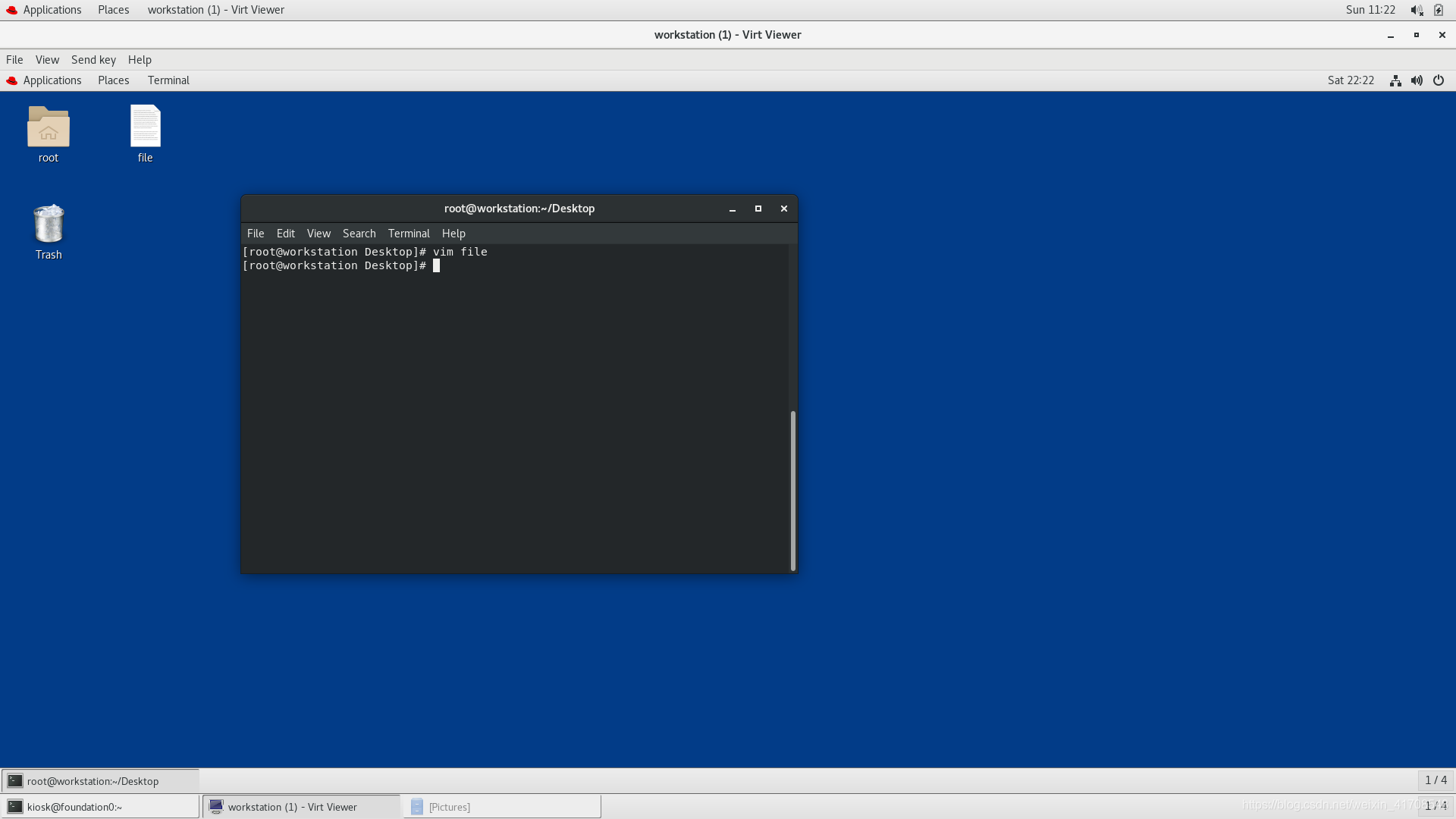
编辑未保存的file文件出现错误
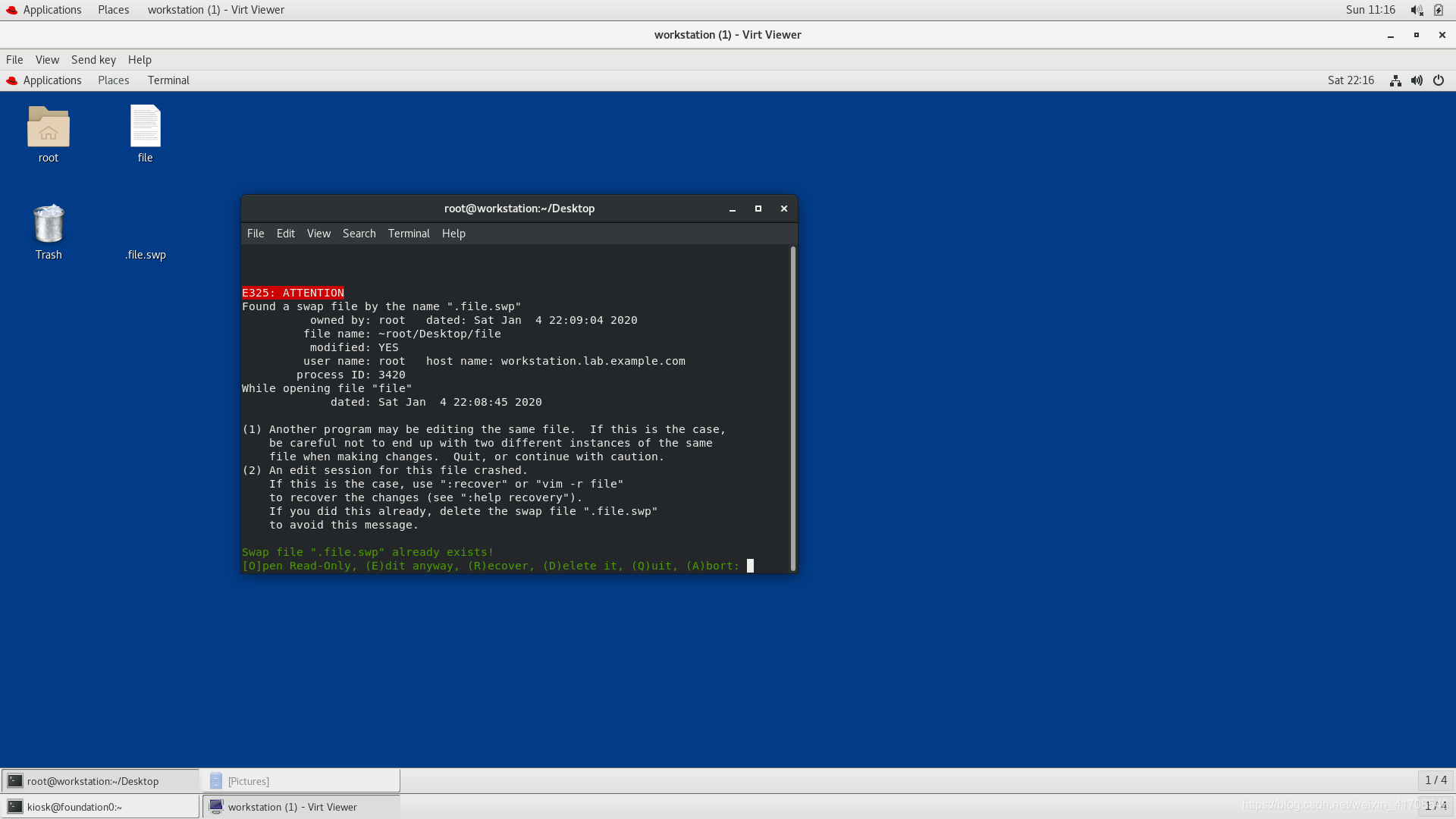
按Delect键删除.swp文件
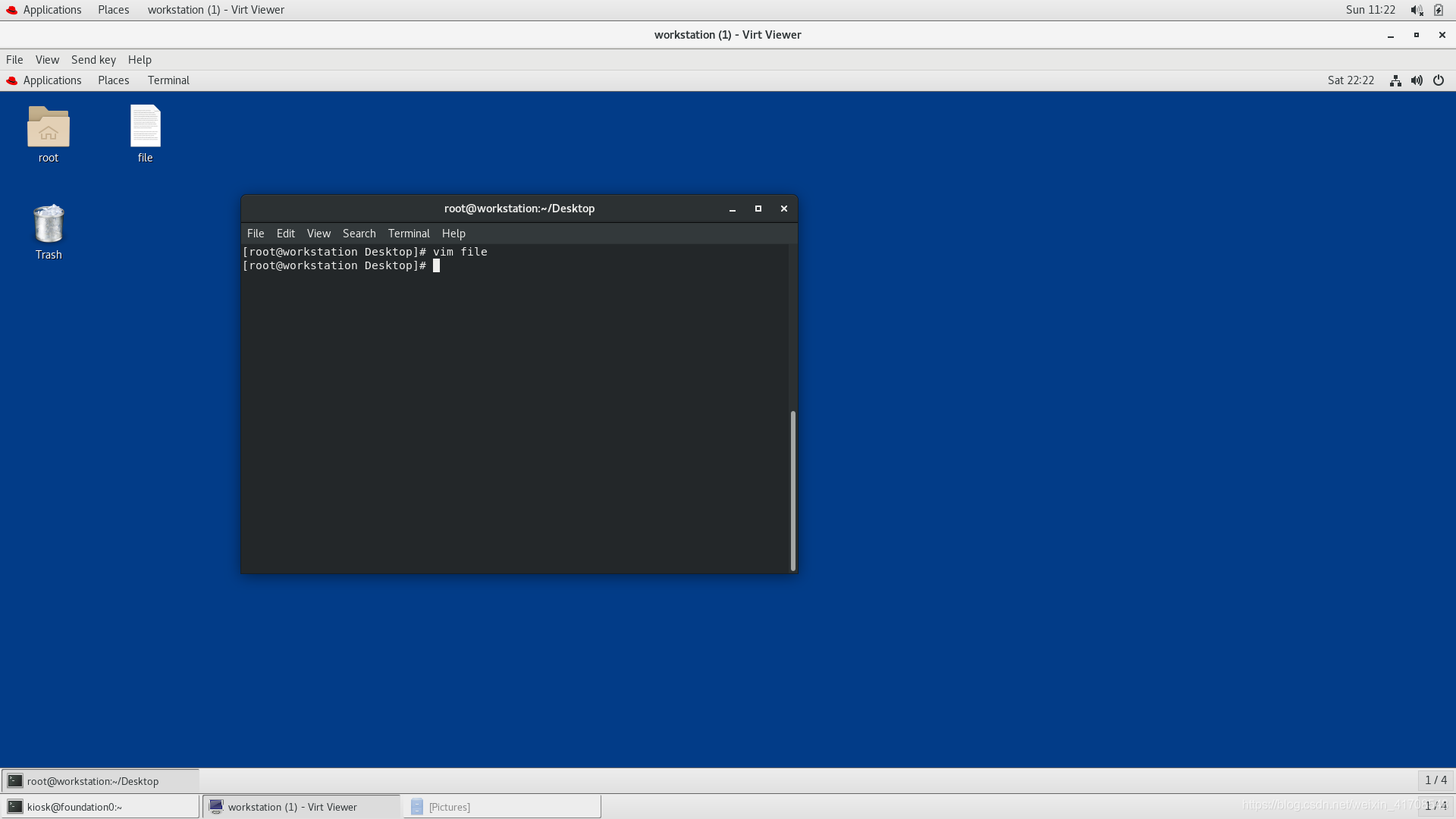
[O]pen Read-Only 只读打开 (E)dit anyway 继续编辑 ®ecover 恢复数据 (D)elete it 删除[.swp]文件 (Q)uit 退出 (A)bort 恢复后退出
文件的复制
cp sourcefile destfile
1.cp westos linux #复制文件westos到linux(linux存在则覆盖,不存在会新建文件)
2.cp westos1 westos2...westosdir #复制多个文件到westosdir目录
3.cp -r westosdir1 westosdir2 #复制目录到指定目录,需要-r参数
文件的移动
1.mv westos linux #linux存在则覆盖,不存在会对文件重命名
2.mv westos1 westos2...westosdir #移动多个文件到westosdir目录
3.mv westosdir1 westosdir2 #移动目录到指定目录
文件的批处理
第一组:? 单个字符 * 一个或多个任意字符
1.rm -fr westos?
2.rm -fr westos*
第二组
touch wesatos wesAtos wes6tos wes@tos "wes tos"
1.rm -fr wes[[:alpha:]]tos #匹配字母
2.rm -fr wes[[:digit:]]tos #匹配数字
3.rm -fr wes[[:alnum:]]tos #匹配字母和数字
4.rm -fr wes[[:punct:]]tos #匹配符号
5.rm -fr wes[[:space:]]tos #匹配空格
6.rm -fr wes[[:space:][:punct:]]tos #匹配空格和符号
7.rm -fr wes[0-9]tos #匹配数字
8.rm -fr wes[a-z]tos #匹配字母
9.rm -fr wes[a-z|0-9]tos #匹配字母和数字
10/rm -fr wes[^[:space:][:punct:]]tos #匹配非空格和符号
第三组
{ } 和 [ ]({ }是精确匹配,[ ]是模糊匹配)
1.{1..3} #1,2,3
2.{1,4,7} #1,4,7
如:touch file{1..10}
3.[1-9] #1-9
4.[!3-5] #不是3-5
5.[^3-5] #不是3-5
6.[a-z] #a-z
如:rm -fr file[2-6]
历史纪录
1.history #历史纪录
2.history -c #清除历史纪录
调用出历史纪录之后:
上下键:逐行调用
! 数字:指定行调用
! 字母:指定首字母调用(从下至上)
Crtl+R+关键字:指定关键字调用(从上至下)
常用快捷键
1.取消命令执行:Ctrl + C
2.关闭当前shell:Ctrl + D
3.移动光标至命令首字母:Ctrl + A
4.移动光标至命令尾字母:Ctrl + E
5.删除光标以前命令:Ctrl + U
6.删除光标以后命令:Ctrl + K
7.打开一个新shell:Ctrl + Shift + N
8.打开一个新页面:Ctrl + Shift + T
9.复制:Ctrl + Shift + C
10.粘贴:Ctrl + Shift + V
